網::Chrome 上的 ERR_CERT_DATE_INVALID 通知網站的 SSL 憑證已過期
網::ERR_CERT_DATE_INVALID 問題是 Chrome 瀏覽器發出的警告警報,通知網站的 SSL 憑證已過期. 該問題伴隨著“您的連接不是私密的”警報, 暗示造訪此類網站不是一種安全的體驗. 沒有 SSL 或過期 SSL 的網站將被視為不安全. 儘管用戶只需點擊幾下即可繞過此警報, 我們強烈建議您不要這樣做並以適當的方式解決問題. 您是網站所有者或只是訪客, 我們在這個簡單的指南中回顧了這兩種情況.
「每次我嘗試造訪任何網站時, 我遇到了 NET 錯誤::ERR_CERT_DATE_INVALID…”, — 通知 網路訪客史蒂文.
你絕對不能忽視NET::ERR_CERT_DATE_INVALID 警告,因為它基本上可以防止您對上述網站造成可能的損害. 它可能意味著您傳達給它的任何數據都可以在開放文本中被感知, 或者可能存在其他問題,例如危險和未經授權的下載.
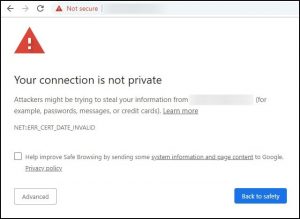
儘管如此, 問題並不總是出在另一端. 您的 PC 上特定的錯誤配置值, 例如時間參數錯誤, 也可以給錯誤. 我們將回顧所有解決 NET 問題的方法::下面列出的教學中的 ERR_CERT_DATE_INVALID.
如果您是網站管理員, 您可能會繼續檢查網頁並收到“無法載入資源”訊息: 網::ERR_CERT_DATE_INVALID. 立即解決此類問題至關重要, 因為它會阻止訪客聯繫您的網站. 此外, 它可能會產生您的企業或私人網頁的不可信圖片.
據透露,該問題通常與使用 LetsEncrypt 的網站有關, 更新許可證後. 即使 SSL 憑證可能尚未過期, 問題出現了. 讓您的網站恢復安全性並修復 SSL 問題, 參考 2020 教程如下.
不宜嘗試的方法
以下列出了您不應實作來修復 NET ERR CERT DATE INVALID 的專案的某些範例:
- 請勿關閉或停用您的安全軟體或 Windows Defender, 或搞亂任何與安全相關的服務. 如果您這樣做並造訪不安全的網站, 您的電腦可能會立即被污染.
- 不要造訪上述頁面, 即使您認為這樣做是安全的. 除非您是經驗豐富的 IT 極客,正在應用虛擬機器或其他安全環境, 您不得瀏覽被認為不安全的網站. 您最終可能會下載威脅,例如 停止/DJVU 或類似的東西.
驗證問題是否出在您這邊
時間您應該執行的第一個里程碑是檢查 NET 是否::ERR_CERT_DATE_INVALID 是由於您的裝置出現問題而導致的, 或網頁本身. 因此, 我們建議點擊錯誤名稱,如下所示, 並檢查網站的 SSL 認證到期日期.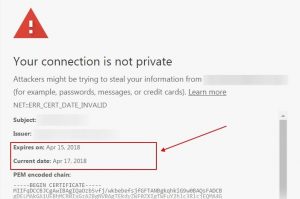
檢查 到期 數據. 如果顯示的日期早於目前日期, SSL 憑證不再有效,因此網站可能會為您顯示該問題. 訪問它可能會造成極其嚴重的後果.
如果證書尚未過期, 這意味著它的配置可能有問題或問題出在您這邊.
您還應該檢查 目前日期 區域. 如果不正確, 那麼你的電腦上的時間參數是錯的,你必須修復它.
如何修復網路::ERR_CERT_DATE_INVALID 錯誤? (網站管理員)
解決方案 1. 續訂過期的 SSL 憑證
- 購買或續訂現有 SSL 憑證. 某些網站寄存供應商提供免費 SSL, 因此您可能決定與您目前的託管提供者聯繫並驗證. 此外, 如果您應用他們的 DNS 服務,您可以獲得免費的 Cloudflare SSL.
- 您需要透過電子郵件驗證來驗證您的證書 (你可能會得到一個代碼) 或透過將文件上傳到您的網頁.
- 在您的資源上安裝 SSL 憑證.
您可以在 SSL 憑證提供者的網頁上取得更詳細的指南.
維修網::Google Chrome 上出現 ERR_CERT_DATE_INVALID 錯誤 (訪客教學)
解決方案 1. 修復電腦的時間參數
時間NET 最常見的原因::ERR_CERT_DATE_INVALID 錯誤是工作站上的時間和日期值不正確. 這是修復它的方法:視窗
- 右鍵單擊 視窗圖標 揭示 設置. 在此刻, 繼續 時間 & 語言.
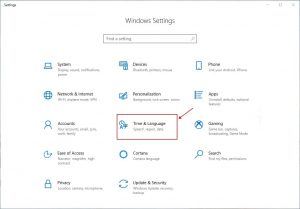
- 如果 自動設定時間 和 自動設定時區 已關閉, 切換它們 在.
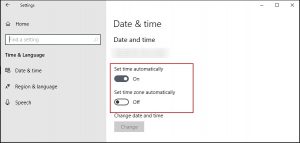
- 但, 如果您注意到這些值已開啟但問題仍然存在, 停用這些設置,然後按一下 改變 在下面 手動設定日期和時間. 提供正確的數據並點擊 改變 再次.
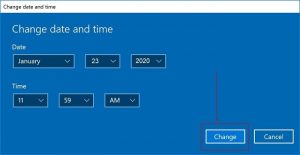
- 檢查問題是否仍然存在. 您不應再在 Google Chrome 中遇到 ERR CERT DATE INVALID 錯誤.
蘋果
- 在蘋果機上, 查看 蘋果圖示 在左上角區域, 並選擇 系統偏好設定. 在此刻, 繼續 日期 & 時間.
- 您將需要管理員存取權限才能編輯這些值, 所以點擊 鎖定圖示, 提供管理員名稱和密碼以繼續:
- 自動地: 打開 日期 & 時間 然後選擇 自動設定日期和時間選項. 如果需要的話, 選擇適合您所在位置的網路和時間伺服器. 檢查是否仍然可以遇到 NET::瀏覽器中的 ERR_CERT_DATE_INVALID.
- 手動: 最初, 取消選取自動日期和時間選擇框. 然後, 點擊當天 在日曆中, 輸入當前時間 並且不要忘記申請 節省.
- 在此刻, 繼續 時區, 並相應修改時區:
-
- 自動地: 選擇 使用目前位置自動設定時區.
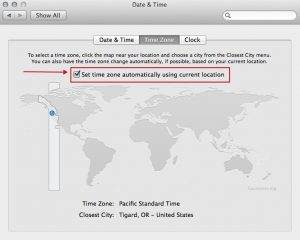
- 自動地: 選擇 使用目前位置自動設定時區.
2. 手動: 取消勾選自動選項, 然後在地圖上選擇您的位置, 之後點擊 最近的城市 彈出式選單, 然後選擇離您最近的城市.
-
現在您的 Mac 上的問題應該已解決.
解決方案 2. 嘗試使用 Google Chrome 插件
氮ET::ERR_CERT_DATE_INVALID Chrome 上經常會發生錯誤,因為插件和擴充功能可能會導致不良問題. 驗證是否是這個原因, 您需要先嘗試使用 Chrome 中的隱身模式載入您喜歡的網站.Vefity 是否是 Google Chrome 外掛程式導致了這個問題:
- 當您的瀏覽器打開時, 使用 Ctrl+Shift+N 開啟此類視窗的熱鍵. 或者, 你可以點擊 三個點 在右上角區域並選擇 新的隱身窗口.
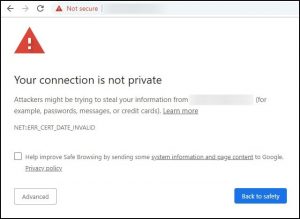
- 在地址欄位中提供網站名稱並點擊 進入.
如果您可以加載網站而不會遇到問題, 這意味著在正常 Chrome 瀏覽模式下啟用的某些外掛程式是罪魁禍首. 這就是你應該做的.
停用有問題的 Chrome 插件
您需要對可用的插件進行一些試驗才能確定是哪個插件造成了問題. 這是修復 ERR_CERT_DATE_INVALID 時應該執行的動作:
- 啟動 Google Chrome 並在網址列中指定此行: chrome://extensions/, 打 進入.
- 在此刻, 關掉 (停用) 一次新增一個附加元件. 停用附加元件後, 開啟一個新分頁, 並嘗試加載導致錯誤警報的網站. 重複此操作,直到找到導致問題的副檔名.
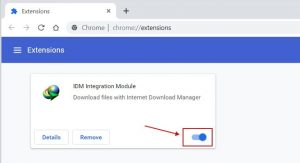
解決方案 3. 清除谷歌瀏覽器快取
氧如果由於 NET 原因而無法載入網站,則可能會導致瀏覽器記憶體超載::ERR_CERT_DATE_INVALID 問題. 以下是透過清除快取的方式來修復它:- 啟動 Chrome 瀏覽器並點擊 三點 在右上角區域. 選擇 更多工具 > 清除瀏覽數據.
- 確保您在 基本選項卡. 選擇 時間範圍: 整天, 然後 檢查所有三個選項 (瀏覽紀錄, cookie 和其他網站數據, 以及快取的圖片和文件), 之後選擇 清除數據. (影像)
- 調查問題是否仍然存在.
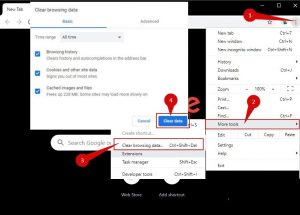
解決方案 4. 修改您的網路連接
我在某些情況下,您的連線不是私有的 – NET::當您連接到不安全的 Wi-Fi 或某些其他網路時,會發生 ERR_CERT_DATE_INVALID. 如果是這樣的話, 你的瀏覽器沒問題. 因此, 我們建議切換到另一個, 安全連線並嘗試再次聯絡您的首選網站.解決方案 5. 使用防毒軟體掃描您的電腦
氧您可能面臨 NET 的原因之一::ERR_CERT_DATE_INVALID 問題是您的裝置上有惡意軟體. 所以, 您應該盡快識別並刪除它. 您可以透過您現在應用的防毒軟體進行系統掃描並刪除目前感染, 或立即下載一個. 無需擔心 – 有免費和付費解決方案可供選擇. 你可以調查一些 評論在這裡.解決方案 6. 清除 SSL 快取
C學習 SSL 快取可以解決 NET ERR CERT DATE INVALID 問題. 這是一個簡單且無故障的解決方案,您可以選擇.- 按下 贏+R 同時按鍵啟動 跑步 迅速的.
- 運作中, 提供 inetcpl.cpl 並擊中 進入.
- 去 內容 標籤.
- 選擇 清除 SSL 狀態.
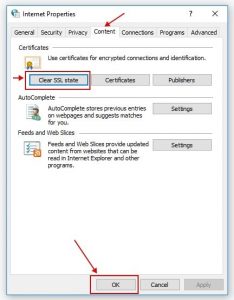
- 選擇 申請 和 好的 為了完成.
解決方案 7. 重新安裝Google瀏覽器
時間這是您可以嘗試執行的最終解決方案. 用於重新安裝 Google Chrome, 執行以下操作:- 只需繼續 控制面板 > 解除安裝程式, 定位並選擇 谷歌瀏覽器 並選擇 卸載.
- 請遵循螢幕上的指南. 一旦它們完成, 繼續進行 官方下載頁面 並取得最新的瀏覽器版本.
- 點選下載啟動安裝精靈, 並遵循給定的指導方針.
完畢! 我們希望我們的渲染教學可以幫助您修復 NET::Google Chrome 上的 ERR_CERT_DATE_INVALID. 如果您找到了其他解決方案, 歡迎在評論區與我們分享.

發表評論